
كيف أستطيع تحديث البيوس؟ وما هي طريقة تحديث البيوس، هذه من الأسئلة الكثيرة التي يمكن طرحها كثيرا على محركات البحث، وذلك لأهمية لوحة البيوس أو ما يسمى اللوحة الأم في الحاسوب.
لقد وصلتنا مجموعة من الأسئلة من المتابعين مرتبطة بطريقة تحديث البيوس، حيث يجد العديد من الناس مشكلة في تحدييث البيوس. لذا قررت في هذا الموضوع أن أجيب الأشخاص الذين طرحوا هذا السؤال في الفقرات الآتية من هذا المقال.
كيفية تحديث البيوس هي واحدة من الإجراءات المهمة التي يجب أن يتعلمها كل سخص يستخدم جهاز الحاسوب، إذ أن لوحة البيوس مهمة جدا في القيام بمجموعة من المهام داخل الكمبيوتر خصوصا المهام الخاصة بالهاردوير، من الضروري التعرف على كيفية تحديث البيوس.
في هذا المقل بإذن الله، سوف أقدم لك أفضل طريقة تحديث البيوس بسهولة عن طريق بعض الخطوات اللازم اتباعها بحذافرها، إذن تابع معي بتركيز حتى تتمكن من تحديث البيوس بالشكل الصحيح.
قد لا تعرف عزيزي أنه عن طريق تحديث البيوس من الممكن أن تعالج العديد من المشاكل داجل جهاز الحاسوب، إذ يمكنك الدخول فقط إلى إعدادات البيوس ثم ضبطها لحل المشكل، دون الحاجة للذهاب إلى محل إصلاح الحواسيب.
اقرأ أيضا:
كيفية معرفة باص الرامات RAM bus
شرح آداة chkdsk لـ اصلاح مشاكل الهارد
ما هي لوحة البيوس
كلمة البيوس بالإنجليزية BIOS، هي اختصار للكلمة الإنجليزية basic input output system، ويمكن ترجمتها بالعربية إلى ” النظام الأساسي للإدخال والإخراج. تعد لوحة البيوس، واحد من البرامج الأساسية التي تكون موجودة على الحواسيب وأجهزة الكمبيوتر.
تقوم لوحة البيوس بمجموعة من المهام داخل الحاسوب، إذ تعمل على تهيئة الهاردوير عندما تريد بدء عملية إقلاع الحاسوب، إذ تعد هذه أهم مهمة يقوم بها البيوس أي تمهيد عملية الإقلاع بالشكل الصحيح، كما يعمل أيضا على تهيئة وفحص جميع أجزاء مكونات الكمبيوتر.
يمكن اعتبار البيوس أهم جزء في الحاسوب إذ بدونه لا يمكنك القيام بتهيئة أي من مكونات الكمبيوتر من أجل القيام بإدخال وإخراء الأوامر الخاصة بمكونت الجهاز مثل الشاشة، الماوس، الكيبورد، وغيرها من المكونات الموجودة على جهاز الكمبيوتر.
إجراءات مهمة قبل تحديث البيوس
عند القيام بتحديث لوحة البيوس، من الممكن أن يقوم الكمبيوتر بحذف جميع البيانات الموجودة على الجهاز، إذ أنك تقوم في هذه الحالة بتحديث الجزء المسؤول على الإقلاع بشكل عام، وبالتالي عند تحديث البيوس سوف تحذف جميع البيانات والملفات المحفوظة عندك على الحاسوب أو على الهارديسك الداخلي.
لهذا، من المهم، قبل البدء في عملية تحديث البيوس، القيام بحفظ البيانات المهمة داخل جهازك في مكان آخر على الفلاشة مثلا أو على جهاز آخر، حتى تتمكن من استرجاعها بعد التحديث.
الأمر الآخر المهم الذي ينبغي عليك القيام به قبل تحديث البيوس هو القيام بحفظ نسخة البيوس الموجودة عندك حتى تتمكن من استرجاعها في حال وقوع أي مشكل لا قدر الله.
تعرف على نوع لوحة اللبيوس خاصتك
لكي تتمكن من تحديث البيوس بنفس النسخة الموجودة عندك، من الضروري أن تعرف نوع اللوحة التي تستخدمها، وذلك حتى تتمكن من تحديث البيوس على نفس النوع.
كيف أعرف موديل لوحة البيوس؟ إذا كنت تريد صعوبة في معرفة نوع لوحة البيوس خاصتك, دائما ما يكون موديل اللوحة موجود على اللوحة نفسها، وبالتالي يمكنك فتح الكمبيوتر وستجد نوع اللوحة مكتوب عليها.
من الأمور الأخرى التي تعد أيضا من الضروريات التي يجب عليك معرفتها هي معرفة رقم الإصدار الخاص بلوحة البيوس، حتى تتمكن من تحديث اللوحة على نفس الإصدار على اعتبار أن هناك نسخ كثيرة من إصدارات البيوس.
كيف أعرف رقم إصدار البيوس.
من المهم معرفة رقم إصدار لوحة البيوس، لكن في هذه الحالة لن تحتاج إلى تجزءة الكمبيوتر حتى تتعرف على رقم اللوحة.
يمكنك القيام بهذا الأمر من خلال بعض الأوامر المهمة اللازم القيام بها. يمكنك القيام بهذا الأمر عن طريق منفذ الأوامر أو ما يسمى Command Prompt.
1- يمكنك الدخول على Command Prompt كما سبق وذكرنا في المواضيع السابقة عن طريق النقر على زر الويندوز ومن ثم R على الشكل التالي windows+R. هذا بالنسبة للويندوز 7 أما بالنسبة للويندوز 190 يمكنك القيام بالدخول إلى Command Prompt من خلال shift+ f10
2- قم بإدخال الأمر التالي msinfo32 في مربع الأوامر ثم انقر على OK
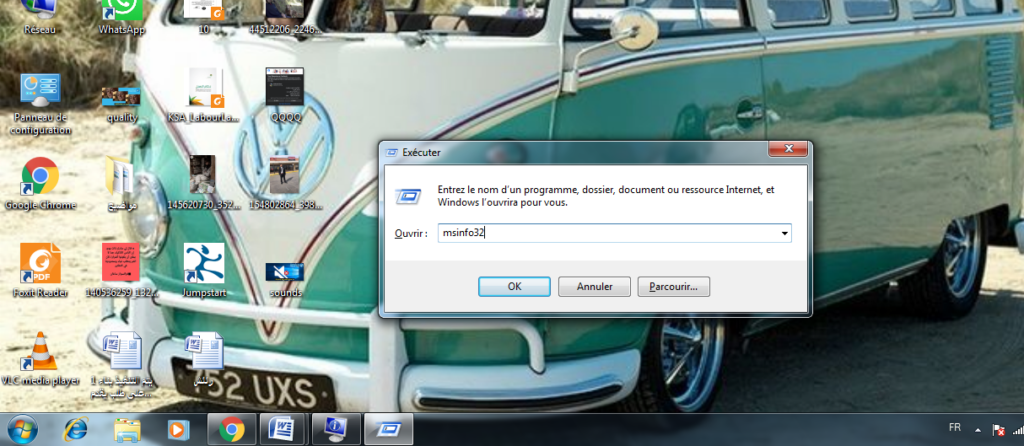
3- سوف تظهر لك بعد ذلك قائمة تظم العديد من معلومات النظام، سوف تجد من بينها جميع معلومات البيوص، مثل نوع الإصدار ونوع النسخة ، غيرها.
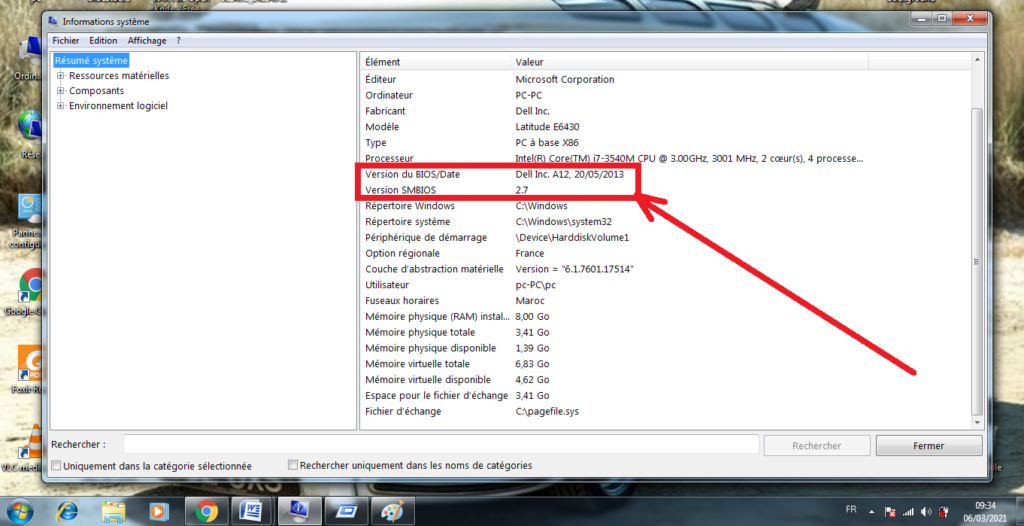
طريقة تحديث البويس
لننتقل الآن إلى كيفية تحديث لوحة البيوس. يمكنك تحديث لوحة البيوس حسب نوع إصدار لوحة البيوس التي تتوفر عليها داخل حاسوبك، في هذه الحالة لابد من اتباع بعض الخطوات الأساسية والضرورية، وهي كالتالي:
الخطوة الأولى:
أول شيء يجب عليك القيام به هو الذهاب إلى الموقع الرسمي للوحة البيوس، ومن ثم القيام بالبحث عن نوع لوحة البيوس خاصتك والتي تريد تحديثها.
قم بإدخال نوع لوحة البيوس الظاهرة في الصورة السابقة والبعث عنها في محرك البحث، من ثم سيظهر لك آخر تحديث من هذه النسخة، قم بتحميلها ووضعها على الفلاش ميموري.
لابد من التأكد من جميع المعلومات الخاصة بالنسخة التي تريد تحديثها مثل تاريخ الإصدار، وغيرها حتى تكون النسخة التي تريد تحميلها متوافقة مع جهاز الكمبيوتر الخاص بك.
ملاحظة:
من المهم أن تقوم بتحميل النسخة اللاحقة مباشرة لنسخة البيوس الموجودة عندك، يعني لا يمكن تحديث نسخة البيوس مثلا 2.7 بنسخة سابقة عنها كثيرا مثلا بنسخة 3.0، بل لابد من أن تكون النسخة لا حقة عليها مباشرة مثل 2.8.
الطوة الثانية:
الأن بعد أن قمت بتحميل تسخة البيوس من الموقع الرسمي، يمكنك نقلها على فلاشة، USB وذلك حتى تتمكن من تحديث البيوس عن طريق USB ومن ثم فك الضغط عليها. إذا لم تكن تعرف طريقة فك الضغط عن البرامج يمكنك التعرف على ذلك في تحميل برنامج WINRAR 2020 لضغط وفك ضغط الملفات.
الخطوة الثالثة:
الأن يمكنك البدء في التحديث وذلك عن طريق إعادة تشغيل الحاسوب ومن ثم الدخول على إعدادات البيوس، يمكنك الدخول عليها من أزرار لوحة المفاتيح، وتختلف من جهاز لآخر، مثلا في بعض الأجهزة يتم الدخول إلى إعدادات البيوس من خلال الضغط على زرF2 من لوحة المفاتيح.
بعد الدخول على إعدادات البيوس، ما عليك سوى البحث عن تحديث البيوس Update BIOS، من الممكن أن تجد خيار التحديث على صيغ مختلفة مثل Q Flash أو EZ Flash أو M Flash ، وذلك حسب نوع الجهاز.
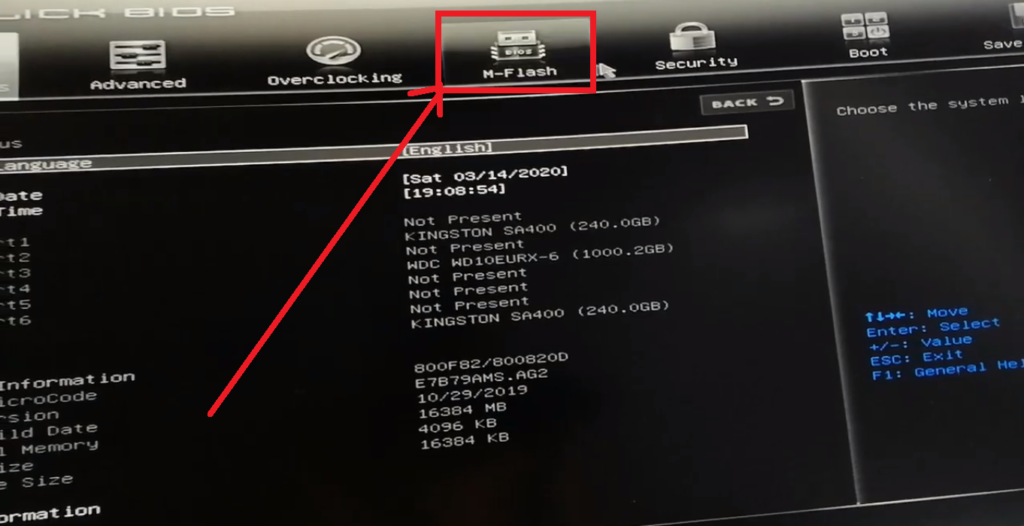
هذه هي أفضل طريقة من أجل تحديث البيوس، هناك من يطرح بعض الاسئلة مثل، تحديث البيوس من داخل الويندوز، هذه الطريقة السابقة يتم القيام بها من أجل تحديث البيوس الخاص بحاسوبك بجميع الطرق، إذ لا توجد طريقة أخرى لتحديث البيوس أفضل من هذه.
اقرأ أيضا:
حل مشكلة الصوت فى ويندوز 10
تحديث البيوس ASUS
يمكنك القيام بتحديث بيوس من داخل الويندوز في كمبيوتر ASUS، ما عليك سوى اتباع بعض الخطوات في هذه الحالة حتى تتمكن من تحديث الكمبيوتر بالطريقة الصحيحة،
أولا:
قم بالدخول على الموقع الرسمي لتحديث البيوس الخاص بـASUS، يمكتك الدخول مباشرة من الرابط التالي: الموقع الرسمي.

ثانيا:
بعد الدخول عل الموقع، قم قم بإدخال نوع نسخة البيوس الذي توافق النسخة التي تستخدمها. بعد أن تقوم بإدخال نوع أو طراز النسخة التي تتوفر عليها وذلك من خلال خيار Drivers and Utilities الموجود على الموقع.
ثالثا:
سوف يطلب منك الموقع تحديد نوع النظام الذي تعمل عليه هل ويندوز أو نظام آخر، على اعتبار أن هذا الموقع، يدعم تقريبا جميع أنظمة التشغيل الخصة بالحواسيب.
سوف تظهر لك قائمة في الوسط خاصة بالبيوس قم بتحميل ملف نسخة البيوس الذي قمت بتنزيلها.
رابعا:
الآن يتوجب عليك القيام بتحميل برنامج تحديث البيوس وهو برنامج BIOS Flash Utility حتى تتمكن من تحديث البيوس في اللابتوب ASUS، يمكنك تحميل البرنامج من الرابط التالي BIOS Flash Utility.
خامسا:
بعد تحميل البرنامج قم بالدخول عليه، وتثبيته، ومن ثم قم بالدخول على خيار تحديث البيوس باستخدام شبكة الانترنت.
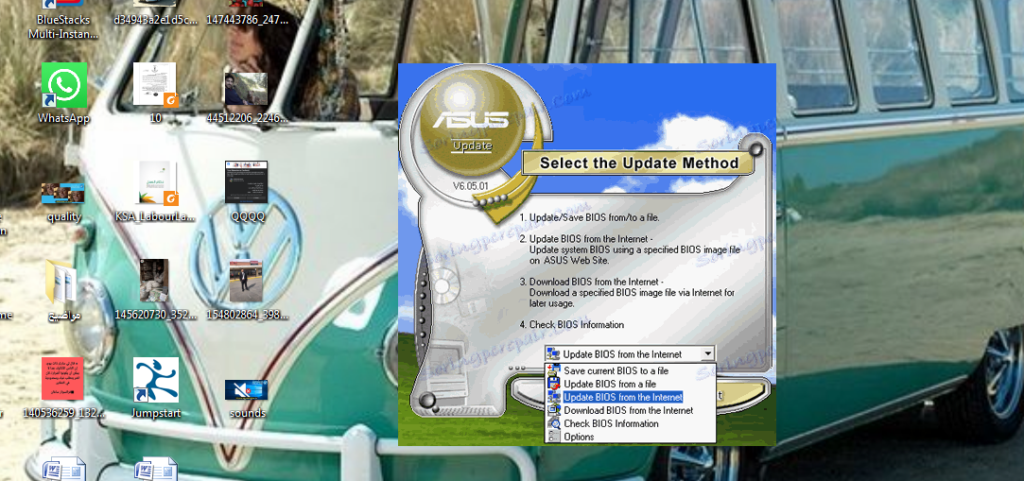
سادسا:
سوف تظهر لك قائمة جديدة، قم بإدخال اسم الموقع الرسمي الذي استخدمته في تحميل البرنامج، وهو الموقع السابق، ومن ثم قم بالنقر على flash، حتى تبدأ عملية التحديث.
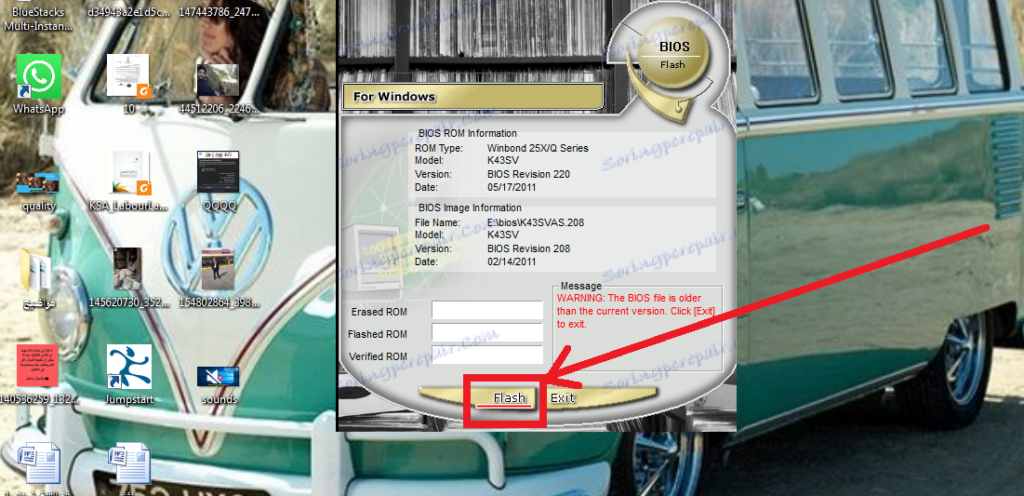
برنامج تحديث البيوس
هل يوجد برنامج لتحديث لوحة البيوس؟ في الحقيقة هناك بعض البرامج التي تقوم بهذه المهمة، إذ أن هذه البرانمج تساعد على عملية تحديث البيوس عن طريق بعض التقنيات التي يقدمها برنامج تحديث البيوس. من أهم البرامج التي يمكن استخدامها في هذا الغرض هو برنامج UEFI BIOS Update.
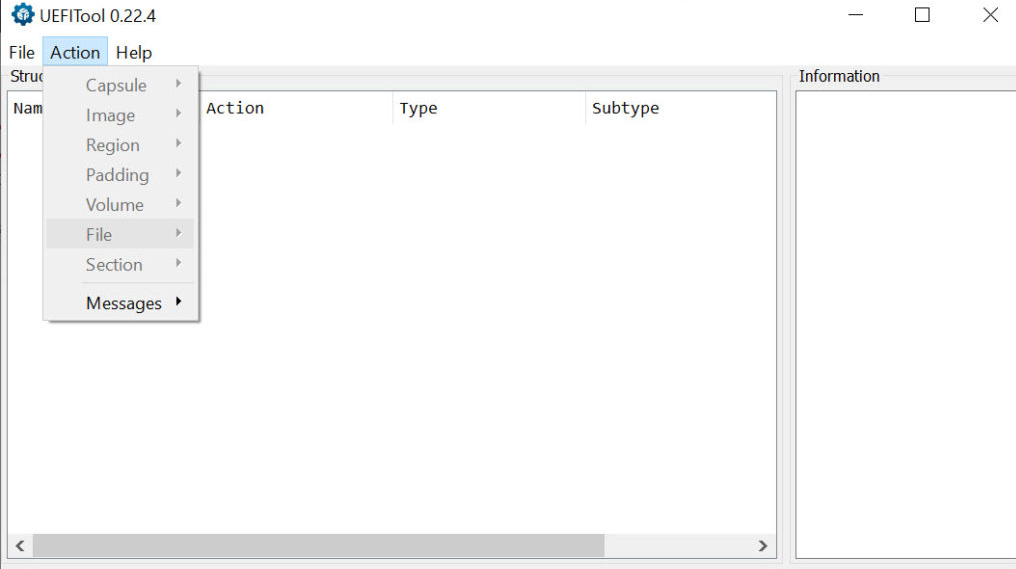
برنامج تحديث لوحة البيوس UEFI BIOS Update هو واحد من أفضل البرامج التي يتم استخدامها في عملية تحديث البيوس ، لكن ما يعيب هذا البرنامج بعض الشيء هو أنه برنامج صعب نسبيا، لهذ تجد فقط المحترفين في البرمجة هم الذين يستخدمونه.
لكن هذا لا يمنعك من استخدامه، بإمكانك استخدام هذا البرنامج أنت أيضا والاستفادة من مميزاته، إذ يمكنك هذا البرنامج من معرفة نوع إصدار البيوس الخاص بحاسوب والعديد من المعلومات الضورية من أجل تحديث البيوس بطريقة صحيحة.
يمكنك تحميل البرنامج مباشرة من الرابط التالي:
استنتاج:
كانت هذه جميع الطرق التي يمكنك اتباعها من أجل تحديث البيوس الخاص بجهاز الكمبيوتر، سواء كنت تستخدم حاسوب مكتبي أو لابتوب. ما عليك سوى اتباع هذه الخطوات حتى تتمكن من القيام بتحديث البيوس بالطريقة الصحيحة، سواء تحديث البيوس من داخل الوبندوز أو تحديث البيوس من USB.
أرجو أن تكون هذه المعلومات قد افادتك، من الممكن أن تجد بعض الصعوبة، لكن ما عليك سوى التركيز فحتى تتمكن من تطبيق الخطوات. إذا كانت لديك أسئلة أخرى ما عليك سوى تركها في قسم التعليقات.
السلام عليكم.











